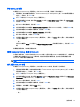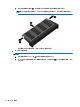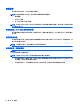User Guide-Windows 8.1
設定 功能
●
設定 TPM 功能後,筆記本電腦下次重新啟動時,此值將設定為 No
Operation(無操作)。
TPM 設成原廠預設值 (TPM Set to
Factory Defaults)
否/是
●
如果管理員密碼未設定或 TPM Security Device(TPM 安全裝置)
設定為 Hidden(隱藏),則此條目將處於隱藏狀態。
●
如果 Embedded Security State(嵌入式安全狀態)設定為 Enabled
(啟用),請選取 Yes(是),將 TPM 重設為岀廠設定,然後按下 f10
儲存並結束。隨即顯示一條確認訊息,要求 Clear the TPM(清除
TPM)。按下 f1 重設 TPM,或者按下 f2 取消此動作。
使用防毒軟體
當您使用電腦存取電子郵件、網路或網際網路時,您的電腦可能會曝露在電腦病毒下。電腦病毒會停用
作業系統、程式或公用程式,或造成它們運作異常。
防毒軟體可偵測摧毀大部分病毒,在大部分情況下,還可修復病毒所造成的任何損害。若要持續防護最
新發現的病毒,防毒軟體必須維持在最新狀態。
您的電腦中已預先安裝 Windows Defender。強烈建議您持續使用防毒程式來全面保護您的電腦。
如需有關電腦病毒的詳細資訊,請存取 HP Support Assistant。若要從「開始」畫面存取 HP Support
Assistant,請選取 HP Support Assistant 應用程式。
使用防火牆軟體
防火牆可避免未經授權存取系統或網路。防火牆可以是安裝於電腦和/或網路的軟體程式,也可以是由硬
體和軟體所組成的解決方案。
有兩種類型的防火牆可供選擇:
●
主機型防火牆 — 軟體只保護安裝該軟體的電腦。
●
網路型防火牆 — 安裝於 DSL 或纜線數據機和家用網路之間,可保護網路上的所有電腦。
在系統上安裝防火牆後,所有傳送至或從系統傳送的資料都會受到監控,並和一組使用者定義的安全性
原則比較。不符合原則的資料會遭到封鎖。
您的電腦或網路設備可能已經安裝了防火牆。如果沒有,我們將提供防火牆軟體解決方案。
附註:在某些情況下,防火牆會封鎖對網際網路遊戲的存取,干擾網路印表機或檔案共用,或是封鎖授
權使用的電子郵件附件。若要暫時解決該問題,可停用防火牆、執行您所需的工作,然後再重新啟用防
火牆。如果要永久解決該問題,可重新設定防火牆。
安裝重大安全性更新
注意:Microsoft® 會傳送有關重大更新的警示。為保護電腦的安全性不遭破壞或不受電腦病毒入侵,建
議您在收到警示時,立即安裝 Microsoft 的所有重大更新。
您可以選擇是否要自動安裝更新。 若要變更設定,請從「開始」畫面輸入「控制台」,然後選取控制台。
依次選取系統及安全性、Windows Update 和變更設定,然後依照畫面上的指示繼續執行。
使用防毒軟體 73